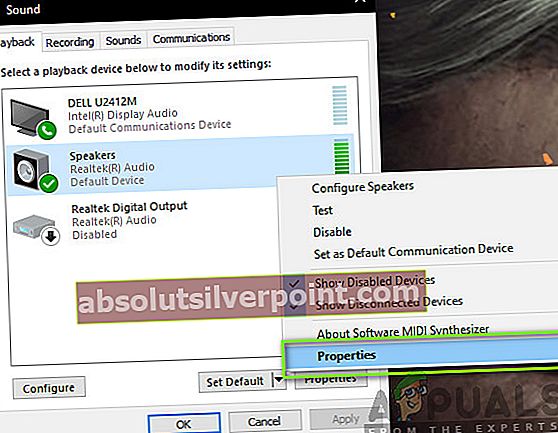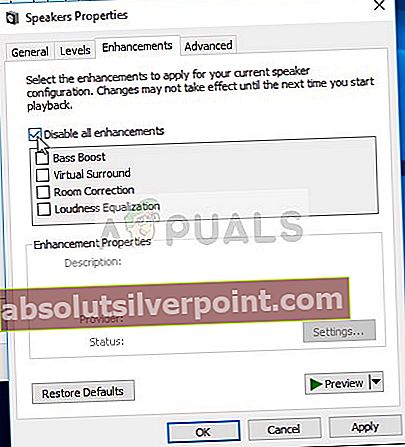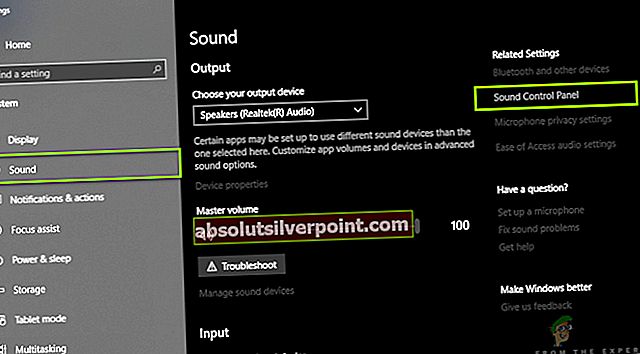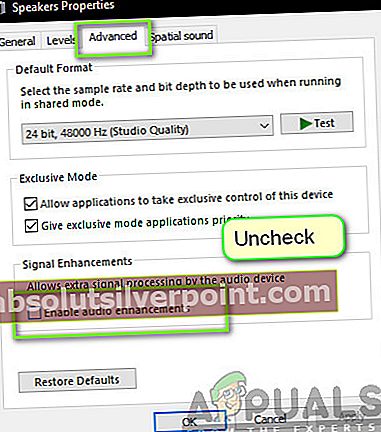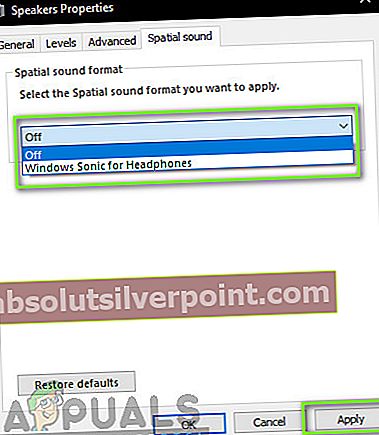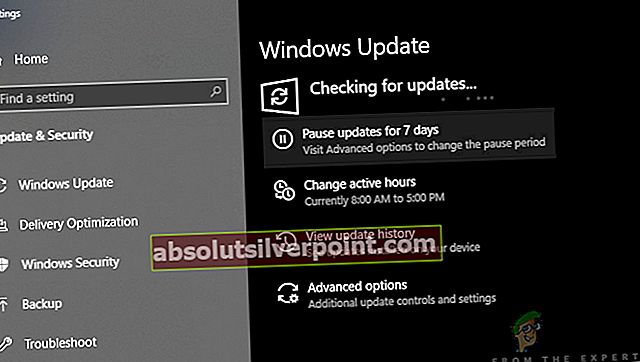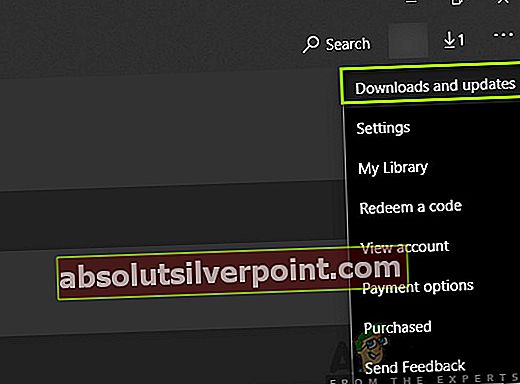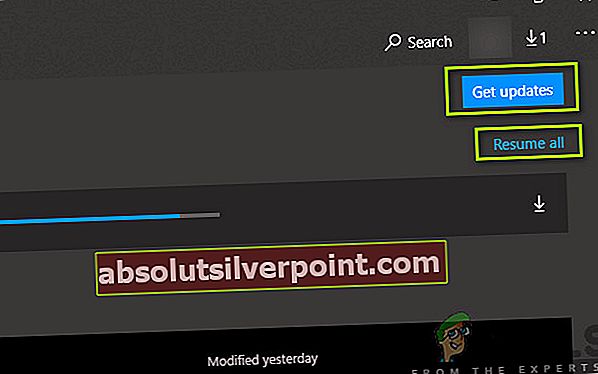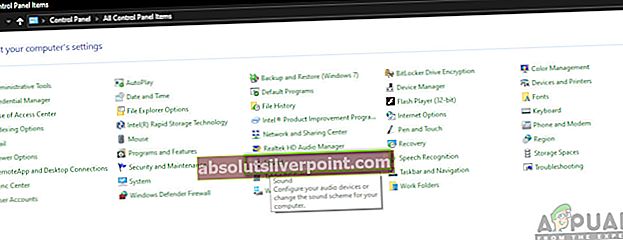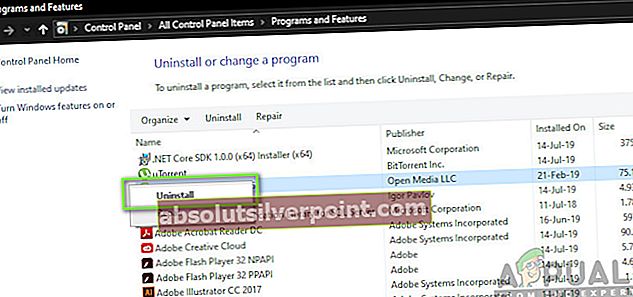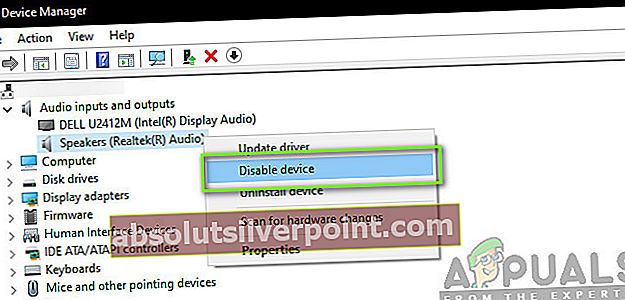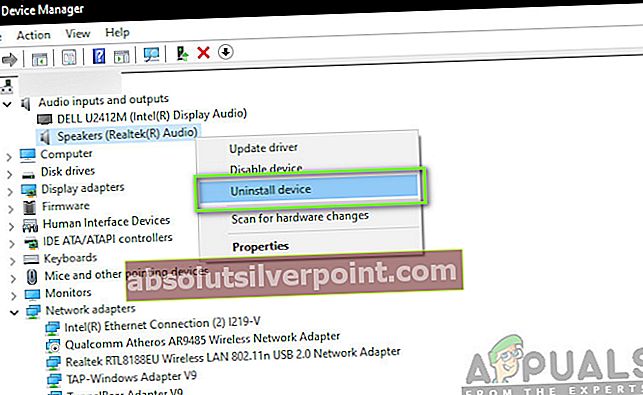Forza je séria závodných videohier, ktorú vydáva Xbox Game Studios a podporuje ju konzoly Xbox a Microsoft Windows. Séria je rozdelená na dve časti; Forza Horizon a Forza Motorsports. Prvá verzia hry vyšla v roku 2005 a odvtedy sa vypracovala.

Napriek tomu, že hru vyvíjal samotný Microsoft, narazili sme na množstvo prípadov, keď z hry Forza Horizon 4 nevychádzal žiadny zvuk. Toto bol veľmi častý problém s minimálnym návodom na internete. V tomto článku si prejdeme všetky dôvody, prečo sa vyskytne tento problém, a aké sú riešenia tohto problému.
Čo spôsobuje žiadny zvuk v hre Forza Horizon 4?
Po preskúmaní všetkých prípadov a kombinácii hlásení používateľov sme dospeli k záveru, že k problému došlo z niekoľkých rôznych dôvodov. Niektoré z dôvodov, prečo vo Forza Horizon 4 nemusíte dostať žiadny zvuk, sú okrem iného:
- Vylepšenia: Operačné systémy Windows majú možnosť použiť vylepšenia na zlepšenie kvality zvuku vydávaného z počítača. Môžu byť v rozpore s hrou
- Zastarané zvukové ovládače: Ďalšou hlavnou príčinou, prečo používatelia nepočujú zvuk hry, je skutočnosť, že zvukové ovládače nainštalované v počítači sú poškodené alebo nepoužiteľné. Ich aktualizácia / preinštalovanie zvyčajne problém vyrieši.
- Zastarané Windows: Windows vydáva časté aktualizácie a keďže je táto hra vyvíjaná spoločnosťou Microsoft, očakáva sa, že budete hru tiež aktualizovať. Ak operačný systém a hra nie sú synchronizované, vyskytne sa niekoľko problémov.
- Programy tretích strán: Tiež sme narazili na niekoľko prípadov, keď programy tretích strán boli v konflikte s hrou a mali problémy
Skôr ako začnete s riešeniami, uistite sa, že máte v počítači aktívne pripojenie na internet a ste prihlásení ako správca. Ďalej by ste mali postupovať podľa riešení zhora a smerom nadol; každý z nich je uvedený podľa priority, pričom prvý z nich má najvyššiu hodnotu.
Riešenie 1: Zakázanie / zapnutie vylepšení zvuku
Vylepšenia zvuku sú doplnky pre váš zvuk. Vylepšujú váš zvuk tým, že obchádzajú zvukový tok pomocou nejakého preddefinovaného procesu. Tieto vylepšenia vám môžu skutočne pomôcť, ak nemáte dobrú sadu reproduktorov. Zdá sa však, že tieto vylepšenia sú v rozpore s Forza Horizon 4. Namiesto vylepšenia zvuku sa zdá, že ho blokujú alebo spôsobujú koktavé zvuky vždy, keď hra vydá akýkoľvek zvuk.
Vývojári spoločnosti Forza tento problém oficiálne uznali na fórach a dokonca uviedli, že pracujú na niektorých opravách od vývojárov spoločnosti Microsoft. Teraz existujú dve varianty, kde miešanie so zvukovými vylepšeniami vyrieši váš problém; môžete buď zakázať zvukové vylepšenia alebo povoliť ich. Podľa nášho výskumu sme zistili, že oba prípady problém vyriešili v rôznych situáciách.
Najskôr si prejdeme možnosti, ako získať prístup k vylepšeniam v starších operačných systémoch Windows.
- Nájdite ikona zvuku na paneli úloh. Kliknite na ňu pravým tlačidlom myši a vyberte zvuky. K možnostiam zvuku máte prístup aj prostredníctvom ovládacieho panela.
- Po otvorení možností zvuku kliknite na zvukové zariadenie pripojené k počítaču. Kliknite pravým tlačidlom myši a vyberte Vlastnosti.
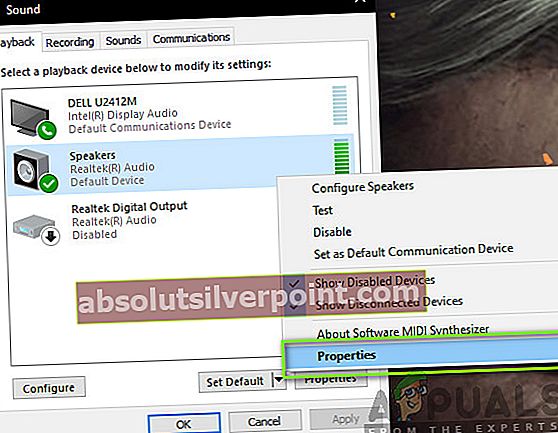
- Teraz zamierte do Karta Vylepšenia a zrušte začiarknutie všetkých vylepšení povolené (môžete tiež začiarknuť políčko „Zakázať všetky vylepšenia“).
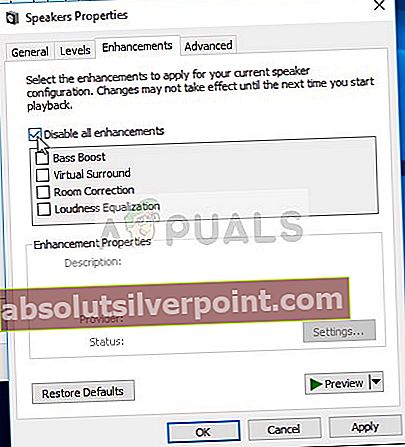
- Teraz vyberte ikonu Pokročilétab a zrušte začiarknutie exkluzívneho režimu kde môžu aplikácie prepísať nastavenia. Uložte zmeny a ukončite prácu.
Reštart počítač a celú hru. Teraz skúste spustiť hru Forza Horizon 4 a skontrolujte, či je problém vyriešený.
Ak máte najnovší operačný systém Windows (1903), je pravdepodobné, že nenájdete nastavenia zvuku ako v predchádzajúcom riešení. Postupujte podľa nasledujúcich pokynov:
- Pravým tlačidlom myši kliknite na ikonu zvuku na paneli úloh a vyberte ikonu Otvorte nastavenia zvuku.

- Po nastavení zvuku kliknite na Ovládací panel zvuku sa nachádza v pravej hornej časti obrazovky.
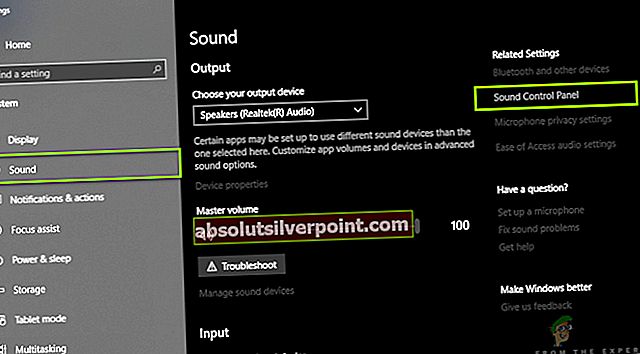
- Teraz kliknite na ikonu Pokročilé karta a odškrtnúť tlačidlo Povoliť vylepšenia zvuku.
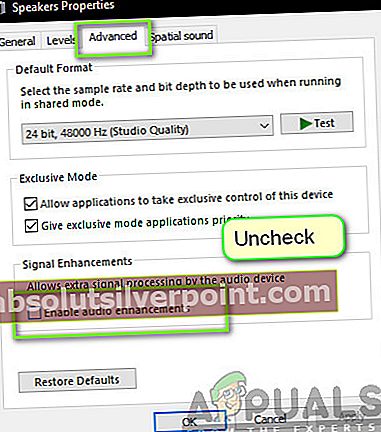
- Teraz kliknite na Priestorový zvuk karta a vypnúť zvuk. Stlačením tlačidla Použiť uložte zmeny a ukončite prácu.
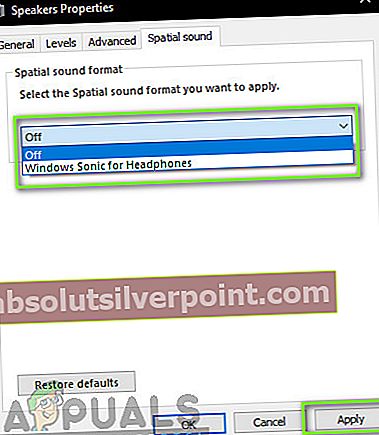
- Reštartujte počítač úplne a skúste spustiť hru Forza Horizon 4. Skontrolujte, či je problém dobre vyriešený.
Poznámka: Ak sú vaše vylepšenia zvuku už vypnuté, odporúčame ich zapnúť a potom vyskúšať hru Forza. Ak to nepomôže, vypnite nastavenia a skúste to znova. Aj keď tieto akcie znejú bizarne, narazili sme na množstvo prípadov, keď tento trik pomohol mnohým používateľom vyriešiť ich problém.
Riešenie 2: Aktualizácia systému Windows a Forza na najnovšiu verziu
Skôr ako vyskúšate čokoľvek iné, odporúča sa skontrolovať, či je systém Windows aktualizovaný na najnovšiu verziu. Podľa vývojárov Forza bola hra v konflikte so samotným nastavením Windows Audio a kvôli tomu nedochádzalo k žiadnemu zvukovému výstupu. Podľa Forzy sa na aktualizácii pracovalo, ktorá mala vyjsť v neskorších iteráciách Windows a Forza.
Okrem toho novší systém Windows prináša aj vylepšené funkcie a opravy chýb, takže ak má váš počítač problémy sám o sebe, budú opravené.
- Stlačte Windows + S a zadajte „aktualizovať”V dialógovom okne a otvorte Nastavenia, ktoré sa vrátia vo výsledkoch.
- V nastaveniach aktualizácie kliknite na tlačidlo Skontroluj aktualizácie.
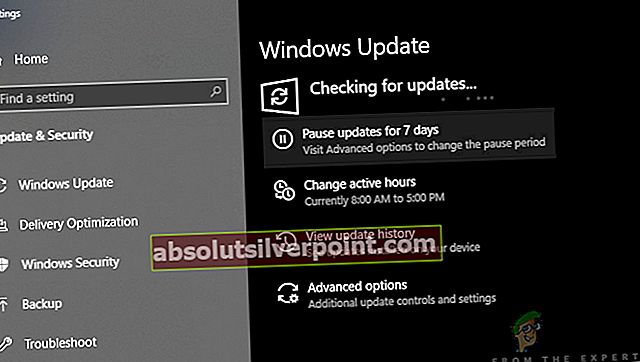
- Teraz systém Windows začne kontrolovať všetky potenciálne aktualizácie. Ak sa nejaké nájdu, nainštalujú sa automaticky. Ak sa zobrazí výzva, nezabudnite tiež reštartovať počítač.
Teraz, keď sme nainštalovali najnovšie aktualizácie pre Windows, prejdeme ďalej a nainštalujeme aktualizácie pre Forza Horizon 4. Predpokladáme, že ste si hru stiahli z Microsoft Store.
- Stlačte Windows + S, do dialógového okna zadajte „uložiť“ a z výsledkov otvorte záznam Microsoft Store.
- Po otvorení obchodu kliknite na ikonu tri bodky v pravej hornej časti okna blízko vášho profilového obrázka a kliknite Súbory na stiahnutie a aktualizácie.
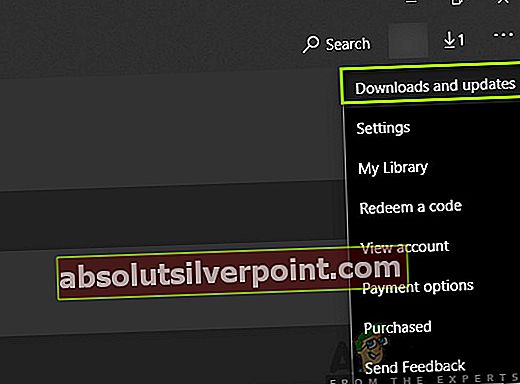
- Teraz kliknite na tlačidlo Získajte aktualizácie takže všetky aktualizácie sa začnú do vášho počítača sťahovať automaticky. Ak existuje aktualizácia pre Forzu, stiahne sa.
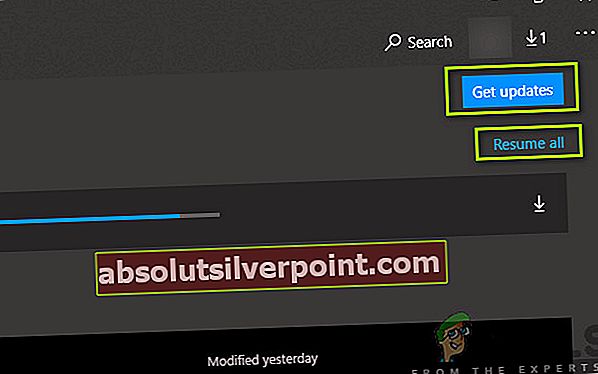
- Po aktualizácii hry Forza reštartujte počítač a spustite hru. Skontrolujte, či je problém so zvukom vyriešený.
Riešenie 3: Používanie reproduktorov
Ďalším zaujímavým zistením, s ktorým sme sa stretli, bolo, že zvuk nebol prenášaný cez slúchadlá. Namiesto toho sa vysielal cez bežné reproduktory. Áno, počuli ste dobre. Ak na počúvanie zvuku v hre používate slúchadlá, skúste hru hrať s zabudovaný reproduktory, ak máte notebook alebo zásuvku externé reproduktory do počítača a skúste s nimi.

Externé reproduktory sú zvyčajne stereofónne reproduktory 2.1, ktoré sú napájané vlastným napájacím káblom, ale sú pripojené k počítaču pomocou zvukového konektora. Nezabudnite zapojiť konektor do zásuvky zelená zásuvky a potom skontrolujte, či sa zvuk prenáša.
Riešenie 4: Zmena frekvencie výstupu
Ďalším častým problémom, ktorý sa javil ako problém, bolo frekvenčné nastavenie zvuku v operačnom systéme Windows. Systém Windows umožňuje vo vašom počítači nastaviť „vzorkovaciu frekvenciu“. Zvuk je produkovaný v analógových signáloch, ale keď ho prevedieme na digitálne znázornenie, výsledok nie je vždy presný. Teoreticky platí, že čím máte vyššiu vzorkovaciu frekvenciu, tým presnejší zvuk bude.
Zdá sa, že niektorí používatelia problém so zvukom Forzy vyriešili zmenou vzorkovacej frekvencie v počítači na nízku úroveň. Postupujte podľa pokynov uvedených nižšie:
- Stlačte Windows + R a zadajte „kontrola”V dialógovom okne a stlačte kláves Enter.
- Na ovládacom paneli kliknite na kategóriu Zvuk. Uistite sa, že ste vybrali možnosť Zobraziť podľa: Malé ikony z pravej hornej časti obrazovky.
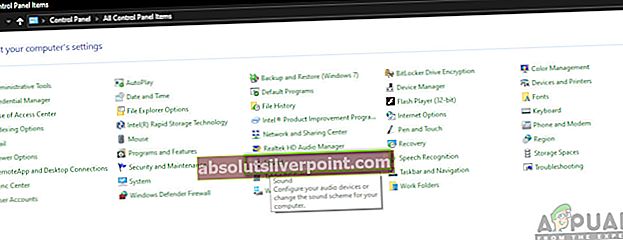
- Po nastavení zvuku kliknite na Prehrávanie kartu a vyberte svoje výstupné zariadenie. Kliknite na ňu pravým tlačidlom myši a vyberte Vlastnosti.
- Teraz kliknite na Pokročilé na karte zhora a pod Predvoleným formátom, zmeňte hodnotu na nasledujúcu:
16 bitov, 48 000 Hz (kvalita DVD)

- Po vykonaní zmien kliknite na Podať žiadosť uložiť zmeny a ukončiť. Reštartujte počítač a teraz skontrolujte, či je problém vyriešený.
Poznámka: Stretli sme sa aj s niekoľkými prípadmi, keď tento formát nefungoval. Môžete skúsiť zmeniť úroveň vzorkovania podľa vlastnej vôle a zistiť, či niektorá z nich vyjde.
Riešenie 5: Kontrola programov / radičov tretích strán
Ďalšia vec, ktorú skontrolujete predtým, ako sa ponoríme do ovládačov, je, či existujú programy tretích strán alebo ovládače, ktoré interferujú so zvukovým výstupom z hry. V mnohých prípadoch sme narazili na ovládače alebo softvér slúchadiel / náhlavných súprav tretích strán. Tieto moduly berú vstup z počítača a predtým, ako vám ho odovzdajú, ho spracujú. Vytvorí sa potrubie.
Tento proces môže niekedy byť v rozpore so zvukom, a preto spôsobiť problémy. Tu nemáme žiadne definitívne riešenie, ktoré by ste mohli vyskúšať, mali by ste však skontrolovať, či takéto programy / moduly existujú alebo sú prednastavené. Nižšie je uvedený spôsob, ako ich môžete odinštalovať.
- Stlačte Windows + R a zadajte „appwiz.cpl”V dialógovom okne a stlačte kláves Enter.
- Keď sa nachádzate v správcovi aplikácií, vyhľadajte program, ktorý spôsobuje problémy. Kliknite na ňu pravým tlačidlom myši a vyberte Odinštalovať.
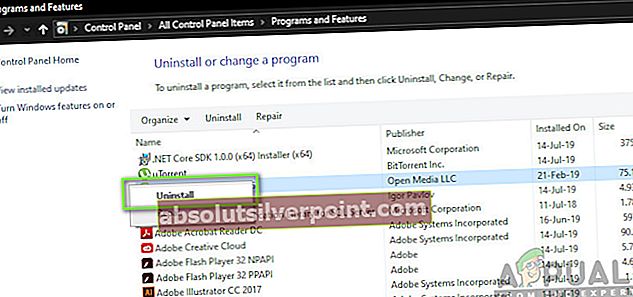
- Reštartujte počítač a znova spustite Forzu. Skontrolujte, či je problém vyriešený.
Riešenie 6: Preinštalovanie zvukových ovládačov
Ak všetky vyššie uvedené metódy nefungujú a stále nie ste počuť zvuk z hry Forza Horizon 4, môžeme si byť trochu istí, že problémy súvisia s vašimi zvukovými ovládačmi. Ďalej, ak si všimnete, že zvuk sa neprenáša ani v iných programoch / hrách, ešte viac sa tým posilní náš prípad. Ak sú ovládače problematické a majú problémy, problémy nebudete mať vo Forze, ale aj v iných programoch. V tomto riešení prejdeme do správcu zariadení a úplne preinštalujeme zvukové ovládače, aby sme zistili, či je problém vyriešený.
Pred opätovnou inštaláciou ovládačov najskôr jednoducho aktivujeme / deaktivujeme ovládače. Ak to nefunguje, prejdeme ďalej a nainštalujeme predvolené ovládače. Ak ani oni odmietnu správne fungovať, pôjdeme ďalej a skontrolujeme, či sú nainštalované najnovšie.
- Stlačte Windows + R a zadajte „devmgmt.msc”V dialógovom okne a stlačte kláves Enter.
- V správcovi zariadení rozbaľte kategóriu Audio vstupy a výstupy, kliknite pravým tlačidlom myši na zvukovom zariadení a vyberte Zakázať zariadenie.
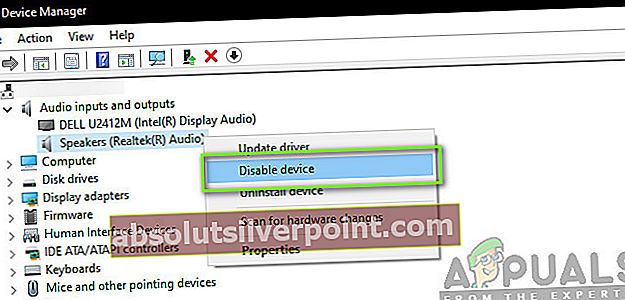
- Teraz počkajte chvíľu, kým znova povolíte zvuk. Teraz spustite hru Forza Horizon 4 a uvidíte, či je problém vyriešený.
Ak jednoduché zapnutie / vypnutie ovládačov nefunguje, znamená to, že s ovládačmi skutočne existuje problém. Teraz sa pokúsime nainštalovať predvolené ovládače do vášho počítača.
- Pravým tlačidlom myši kliknite na zvukový hardvér a vyberte Odinštalujte zariadenie.
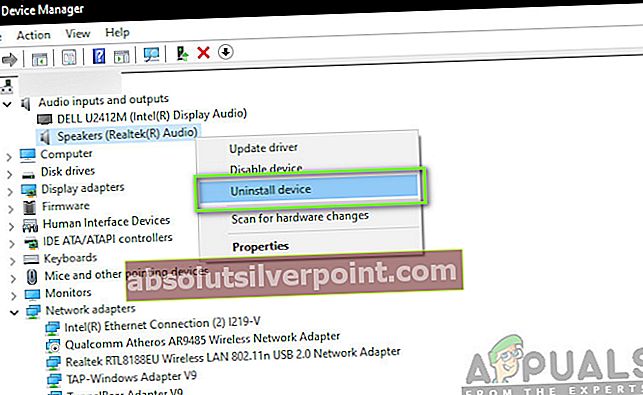
- Po dokončení odinštalovania ovládačov kliknite pravým tlačidlom myši kamkoľvek na prázdne miesto a vyberte možnosť Vyhľadajte zmeny hardvéru. Počítač teraz vyhľadá nový hardvér. Určite nájde zvukový hardvér a všimne si, že jeho ovládače nie sú nainštalované. Pokúsi sa nainštalovať ovládače zariadenia automaticky.
Po nainštalovaní predvolených ovládačov spustite Forza Horizon 4 a skontrolujte, či je problém vyriešený. Pred pokračovaním by ste mali reštartovať počítač. Ak ani to nefunguje, môžete kliknúť pravým tlačidlom myši na hardvér a vybrať Aktualizujte ovládač. Ak služba Windows Update neaktualizuje ovládač, môžete prejsť na web výrobcu a odtiaľ si stiahnuť ovládače.
Poznámka: Ak ani po vykonaní všetkých metód nebude problém vyriešený, mali by ste sa obrátiť na fóra Forza a Microsoft. Ak vidíte vzor, znamená to, že problém je globálny. Môžete buď počkať na aktualizáciu, alebo skúsiť hru preinštalovať úplne.